依存関係のインストール
yum install gcc yum install pcre-devel yum install zlib zlib-devel yum install openssl openssl-devel
これら 4 つの依存関係をインストールするとき、途中でいくつかの質問が表示されます。y を入力してください。
nginx tar をダウンロードします。 package
//进入/usr/local目录 cd /usr/local //创建一个文件夹nginx mkdir nginx //进入nginx文件夹 cd nginx //下载tar包 wget http://nginx.org/download/nginx-1.13.7.tar.gz //解压tar包 tar -xvf nginx-1.13.7.tar.g
nginxのインストール
//进入nginx目录 cd /usr/local/nginx //执行命令 ./configure //执行make命令 make //执行make install命令 make install
nginxの起動
/usr/local/nginx/sbin/nginx
注: このパスは独自のインストール パスに基づいて、独自のパスに変更するだけです。
実行後にコンソールに応答がない限り、ブラウザで nginx をインストールしたサーバーのアドレスにアクセスすると、nginx のようこそインターフェイスが表示され、nginx のインストールは完了です。
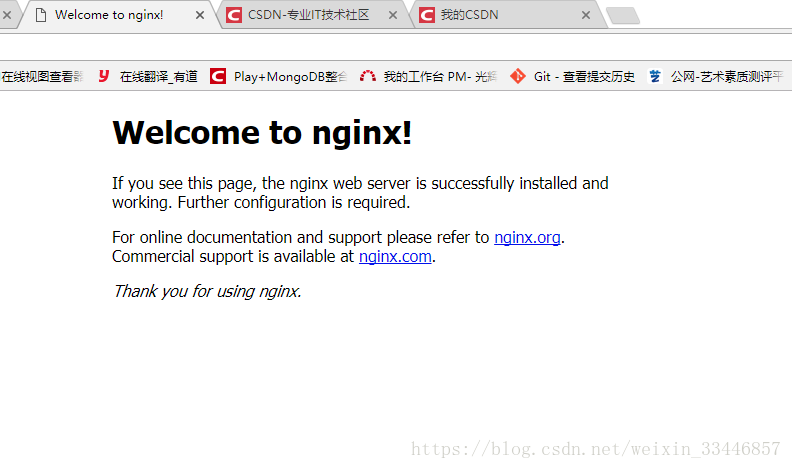
nginx の開始
apache がポート 80 を占有する可能性があるため、apeache ポートは変更しないようにしてください。nginx を変更することにします。ポート。 Linux では、パス /usr/local/nginx/conf/nginx.conf と、Windows のインストール ディレクトリ \conf\nginx.conf を変更します。 ポートを 8090 に変更し、localhost をサーバーの IP アドレスに変更します。 (成功は目前です!!)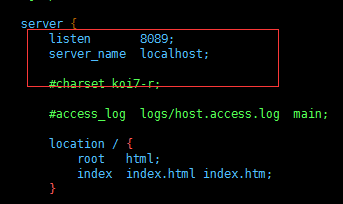
netstat -ano|grep 80
nginx 再起動、シャットダウン、スタート
スタートアップ
スタートアップコードの形式: nginx インストールディレクトリのアドレス -c nginx 設定ファイルのアドレス 例:[root@linuxserver sbin]# /usr/local/nginx/sbin/nginx -c /usr/local/nginx/conf/nginx.conf
停止
nginx を停止するには 3 つの方法があります。 :落ち着いて停止
1. プロセス番号を確認します[root@linuxserver ~]# ps -ef|grep nginx

[root@linuxserver ~]# kill -quit 2072
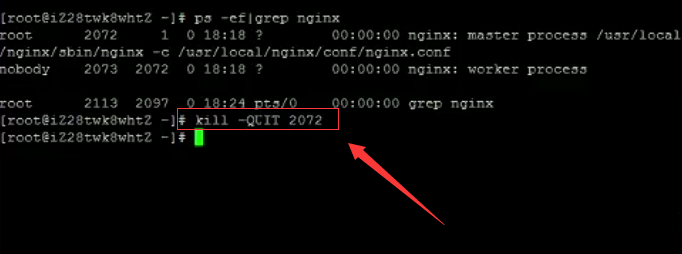
クイック停止
1. プロセス番号を確認します[root@linuxserver ~]# ps -ef|grep nginx
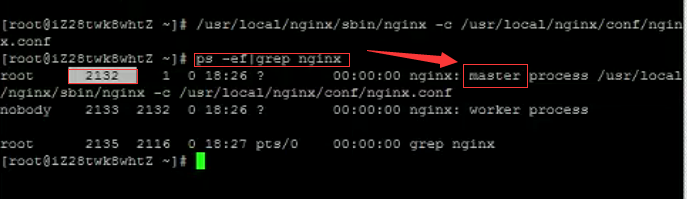
[root@linuxserver ~]# kill -term 2132 或 [root@linuxserver ~]# kill -int 2132
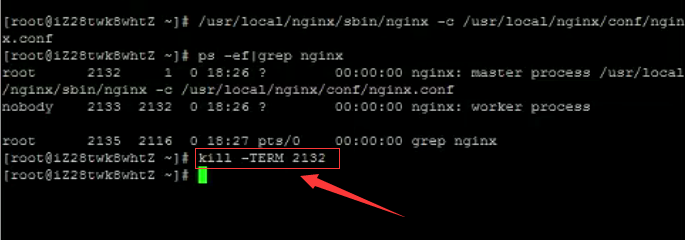
強制停止
[root@linuxserver ~]# pkill -9 nginx
再起動
1 nginx 構成ファイルが正しいことを確認します方法 1: nginx インストール ディレクトリ sbin に移動し、コマンド ./nginx -t次の表示を参照してください。nginx.conf 構文は問題ありませんnginx.conf テストは成功しました設定ファイルが正しいことを示します。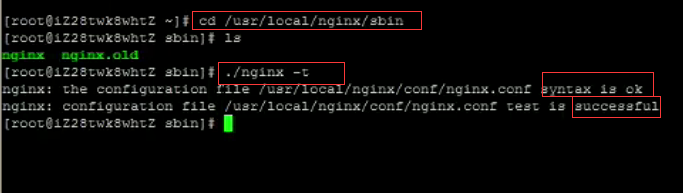

2. nginx サービスを再起動します。
方法 1: nginx 実行可能ディレクトリ sbin に移動し、コマンド ./nginx -s reload を入力します

方法 2: 現在の nginx を見つけますプロセス番号を入力してから、次のコマンドを入力します: kill -hup プロセス番号 nginx サービスを再起動します
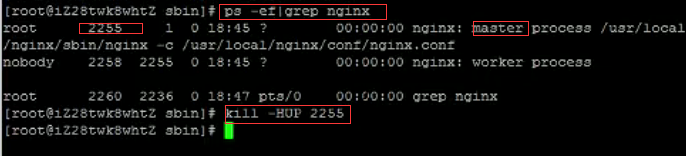
nginx を起動すると、次のエラーが報告されます:

おそらく、ポート アドレスが使用されたことを意味します。 nginx サービス プロセスがスタックし、ポート 80 が占有されている可能性が非常に高いです。nginx のデフォルト ポートは 80 です。コマンドを実行してポート占有率を問い合わせます
netstat -ntpl
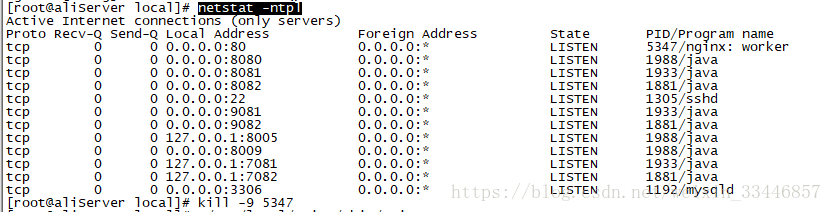
はい ポート 80 が nginx によって占有されていることを確認します。この時点で、kill -9 5347 (上の図からこのプロセスの pid として 5347 が確認できます) を実行してプロセスを強制終了し、nginx を再起動します。それでも nginx を起動できない場合は、エラー メッセージに基づいて Baidu にアクセスし、ケースバイケースで特定の問題に対処するしかありません。
以上がLinux に nginx をインストールする方法の詳細内容です。詳細については、PHP 中国語 Web サイトの他の関連記事を参照してください。